
आपको छवियों के माध्यम से त्वरित रूप से स्क्रॉल करने के लिए तीर कुंजियों को टैप करने के लिए उपयोग किया जा सकता है विंडोज 'फोटो ऐप , लेकिन माउस व्हील का उपयोग कर एक भी तेज विधि है। हम आपको दिखाएंगे कि ज़ूम के बजाय माउस व्हील स्क्रॉल कैसे करें।
डिफ़ॉल्ट रूप से, जब कोई छवि फ़ोटो में खुली होती है और आप अपने माउस व्हील का उपयोग करते हैं, तो आपकी तस्वीर या तो ज़ूम करती है या ज़ूम करती है। फ़ोटो की सेटिंग्स को समायोजित करके, आप इस व्यवहार को बदल सकते हैं ताकि माउस व्हील आपके फ़ोल्डर में अगली या पिछली फोटो खोलता है।
सम्बंधित: विंडोज 10 के अंतर्निर्मित फ़ोटो ऐप का उपयोग कैसे करें
माउस व्हील कैसे बनाएं अपनी तस्वीरें स्क्रॉल करें
फ़ोटो में माउस व्हील के फ़ंक्शन को बदलने के लिए, सबसे पहले, अपने विंडोज 10 या पीसी पर फोटो ऐप खोलें। इसे "स्टार्ट" मेनू खोलकर, "फ़ोटो" की खोज करके और खोज परिणामों में ऐप पर क्लिक करके करें।
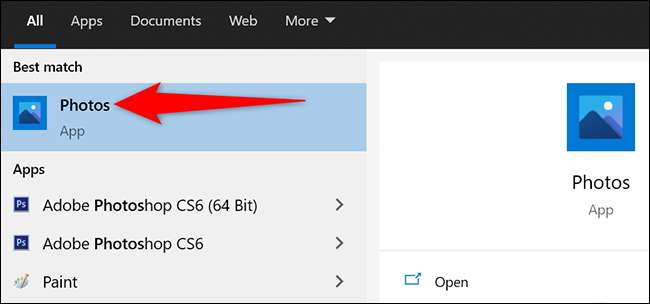
जब तस्वीरें खुलती हैं, तो ऊपरी दाएं कोने में, तीन बिंदुओं पर क्लिक करें।
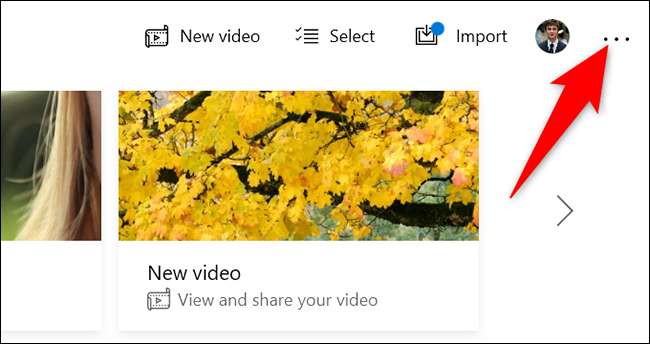
तीन-डॉट्स मेनू से, फ़ोटो ऐप के सेटिंग्स मेनू को खोलने के लिए "सेटिंग्स" का चयन करें।
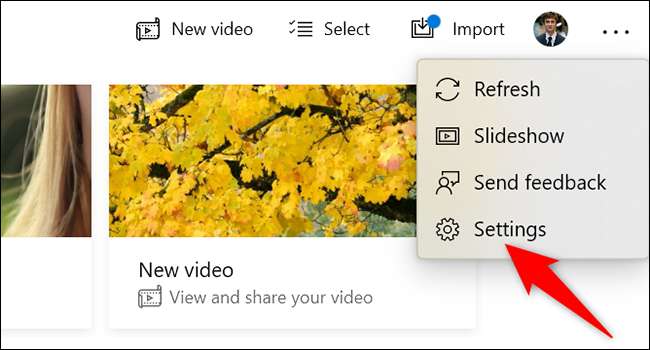
"सेटिंग्स" स्क्रीन पर, "देखने और संपादन" अनुभाग पर नीचे स्क्रॉल करें। इस खंड के निचले भाग में, "माउस व्हील" उपखंड में, "अगली या पिछली आइटम देखें" विकल्प को सक्षम करें।

और बस। तस्वीरों में, आपका माउस व्हील अब आपके फ़ोल्डर में छवियों के बीच नेविगेट करेगा।
इसका परीक्षण करने के लिए, कुछ छवियों वाले फ़ोल्डर को खोलें । फ़ोटो के साथ उस फ़ोल्डर में पहले या अंतिम के अलावा कोई भी फोटो खोलें। फिर पिछली तस्वीर देखने के लिए माउस व्हील के साथ स्क्रॉल करें, या अगली फोटो पर जाने के लिए माउस व्हील के साथ स्क्रॉल करें।
और इस तरह आप अपनी तस्वीरों को विंडोज 10 में तेजी से तेजी से स्क्रॉल करते हैं!
संबंधित नोट पर, विचार करें अपने माउस की स्क्रॉल गति को अनुकूलित करना यदि आपको यह बहुत तेज़ या बहुत धीमा लगता है।
सम्बंधित: विंडोज़ में अपनी माउस स्क्रॉल स्पीड को कैसे अनुकूलित करें







